快速导航
美图秀秀怎么把人头变大
2024-03-27 13:57:48来源:兔叽下载站编辑:花降
美图秀秀软件提供了各种各样的滤镜、美颜功能,让用户能够轻松地为照片添加个性化的效果,本文就是美图秀秀把人物头调大技巧,有需要的可以学习下哦。
美图秀秀把人物头调大技巧分享
1、在“美图秀秀”软件下打开一张全家福照片,进入“美化”菜单下,点击界面左侧的“抠图笔”,在跳转出来的提示栏中选择“自动抠图”。
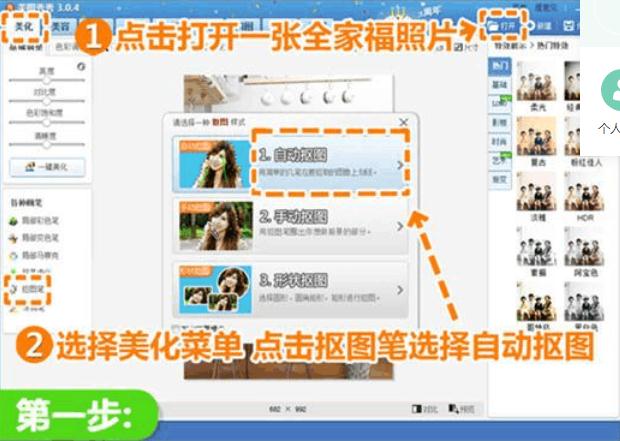
2、在抠图界面里,可以根据左侧提示,用“抠图笔”在人物头像处划绿线,再点击“删除笔”在不要的区域里划红线,将人物头部抠出后点击“完成抠图”。
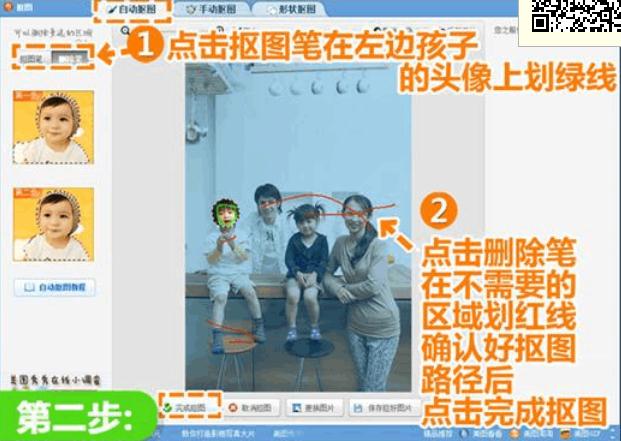
3、在新跳转的界面中,将羽化值调低一些,再点击“前景作为素材”,将抠好的素材保存到“饰品—用户自定义”中。然后关闭此界面,返回到原图状态,继续按照前三个步骤抠出其他的头像。
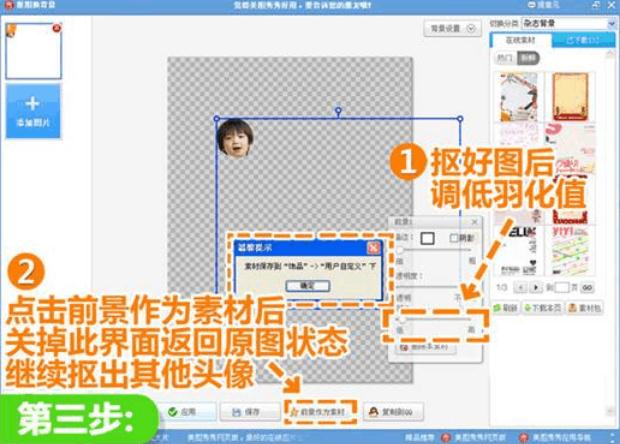
4、接下来,为了使头部变大而不模糊,返回“美化”菜单下,点击“尺寸”按钮,调低宽度和高度的数值来缩小图片尺寸。这样整体图片缩小了,而事先抠出的头部依然保持原大,大头仔的感觉就出来了。
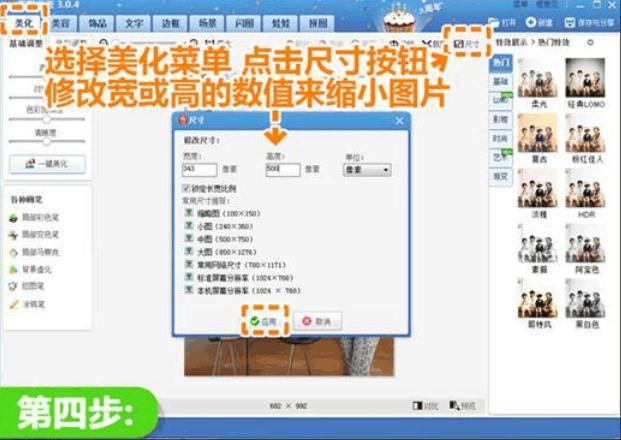
上文就是小编带来的相关信息了,大家觉得可以帮助自己处理这些问题吗?喜欢的朋友们就来兔叽下载站收看更多的内容吧。
相关资讯
更多>推荐下载
-

抖音语音直播助手官方版
社交聊天 | 7.17MB | 2025-11-21
进入 -

酷玩直播nba比赛会员免登录
影音播放 | 25.23MB | 2025-11-21
进入 -

看个球直播安卓版
影音播放 | 33.13MB | 2025-11-21
进入 -

花音交友2025最新版
社交聊天 | 52.3MB | 2025-11-21
进入 -

花音交友自定义版
社交聊天 | 52.3MB | 2025-11-21
进入 -

蛋黄小说纯净版
阅读浏览 | 24.48MB | 2025-11-21
进入 -

爱阅小说阅读手机版
阅读浏览 | 35.17 MB | 2025-11-21
进入 -

阅朴小说免费正版
阅读浏览 | 42.62MB | 2025-11-21
进入 -

甜心漫画官方正版
阅读浏览 | 7.5MB | 2025-11-21
进入 -

不良漫画手机版
阅读浏览 | 3.71MB | 2025-11-21
进入
推荐专题
- 美图修复软件
- 美图秀秀




























